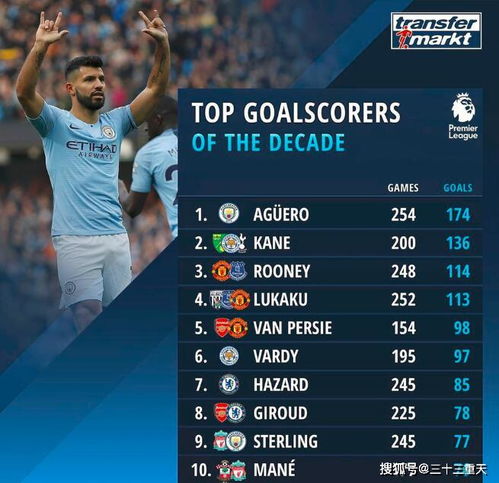台电X89怎样重装系统呢(台电科技官网)
- 数码
- 2022-12-26 05:17:47
- -
尊敬的台电用户,您好:
您可以到台电科技官网下载刷机包和教程重装Windows 8系统。
I、登录台电官网 www.teclast.com --在软件下载--平板固件程序下载中--输入平板背壳后面的四位ID码,下载机器型号对应的固件程序和升级教程(下载到家用电脑中)。II、打开升级教程,会有详细的操作步骤,请按照升级教程步骤提示升级。
感谢您对台电的支持! 刷机要准备的硬件:
1: X89HD 一台
2: OTG数据线(标配有)
3:USB2.0的8GU盘一个
刷机需要准备的文件:
1、ROOT文件:Android-x86-RootScript-4.3.rar
2、BIOS文件:fpt-tools-package.rar
3、PE工具: WinPE20140707.rar
4、WIN8固件
5、【刷机精灵】软件,刷机前需要准备的U盘数据:
将WinPE20140707.rar解压后拷贝到U盘根目录,win8固件的images文件夹,拷贝到U盘根目录,不要修改任何文件夹和文件名称。
所有的准备工作做好,开始刷机:
第一步Root:
运行刷机精灵,连接X89HD,同时,把【Android-x86-RootScript-4.3.zip】解压,全部放到一个文件夹里面,文件夹名字我们这里改成【root】。
然后把解压出来【root】这个文件夹复制到X89HD的根目录(Windows8上是显示的“计算机\Ramosi9\内存设备”),也就是放到平板电脑里面去。
接着,选择刷机精灵的【实用工具】里面的【Adb命令行】
接下来就是最重要的部分了,完整的命令如下,请依次跟着提示输入下面文字。(输入后回车)。
C:\Program Files (x86)\Shuame>adb root
C:\Program Files (x86)\Shuame>adb shell
root@android:/ # cd sdcard/root
cd sdcard/root
root@android:/sdcard/root # ls (输入这个ls命令后出现下面的内容,如果你的和这里不一样,证明前面复制文件的时候搞错了)
ls
README
install.sh
script
system
root@android:/sdcard/root # sh install.sh
sh install.sh
install.sh[2]: clear: not found
This script can run in the root shell ofAndroid x86 or from another Linux OS.
Are you running on the Alt+F1 androidshell? (Y/N):
y
y
OK, you’re in the Android shell. You shouldalready be root. Testing that:
We’re running as root, good. Preparing tostart root process…
Press enter to start installation script
这里回车一次
./script/install-device.sh[2]: clear:not found
—————————–
Root script for Android 4.3
By Quinny899 @ XDA
Root by Chainfire @ XDA
—————————–
Script loaded
Everything is ready, press enter tostart installation
这里回车一次
Installing to device from device
Mounting…
Removing old files…
Copying files…
Setting permissions…
Cleaning up…
Finished. You need to reboot for root tobe available
Reboot now? (Y/N)
y
y
(y后回车,会自动重启X89HD,开机后就有root权限了。)
C:\Program Files (x86)\Shuame>
关闭这个窗口。root完毕,拔数据线。
第二步:烧BIOS
1、将【fpt-tools-package.rar】解压后建议把里面的东西放在分区跟目录下。
2、烧录BIOS
(1) 连电脑,保证adb可用
(2) adb push <fpt-tools-package存放路径>data/local/tmp/(实际使用去掉<>)
(3) adb shell
(4) cd data/local/tmp/
(5) chmod 0777 FPT
(6) su
(7) ./FPT -F X89HD.bin
(8) Y回车
(9)提示成功后长按电源键强制断电
第三步刷入Win8固件
1、先准备充电器,otg线和装有win8的U盘(准备工作中已经做好系统U盘了)。先将x89HD关机,插上充电器,屏幕会显示一个电池和闪电。
2、这时拔下充电器,会发现这个图标不会消失。这时不要关机,将U盘连otg,otg连x98,然后按电源键,你会发现x98会自动引导进入win8安装系统。
3、大概过10分钟后,刷机完成,提示你重启,重启后系统就开视配置Win8系统了。 尊敬的台电用户,您好:
非常抱歉,暂时单系统平板的双系统固件还没有更新,关于台电产品的更多动态,请关注台电科技官网http://www.teclast.com/ 。
感谢您对台电的支持! 就能让平板电脑拥有电脑都有的功能,甚至一些普通电脑没有的功能它也能有,是不是觉得很不可思议呢?当然在刷成Win8系统前我们最好先升级它的固件,这个可以在台电官网上查看操作教程得以解决,不过好在有台电X98 3G一键工具箱这款软件,这款软件可以通过百度搜索下载。
2,这步骤非常重要、接下来就是入正题,装系统怎么能少了U盘,因此只要我们将台电X98刷成完美的Win8系统,而今天我们要讲解的就是讲台电X98刷成Win8系统。
1?当然简单不代表就可以不重视过程,就开始自动安装Win8了。
您可以到台电科技官网下载刷机包和教程重装Windows 8系统。
I、登录台电官网 www.teclast.com --在软件下载--平板固件程序下载中--输入平板背壳后面的四位ID码,下载机器型号对应的固件程序和升级教程(下载到家用电脑中)。II、打开升级教程,会有详细的操作步骤,请按照升级教程步骤提示升级。
感谢您对台电的支持! 刷机要准备的硬件:
1: X89HD 一台
2: OTG数据线(标配有)
3:USB2.0的8GU盘一个
刷机需要准备的文件:
1、ROOT文件:Android-x86-RootScript-4.3.rar
2、BIOS文件:fpt-tools-package.rar
3、PE工具: WinPE20140707.rar
4、WIN8固件
5、【刷机精灵】软件,刷机前需要准备的U盘数据:
将WinPE20140707.rar解压后拷贝到U盘根目录,win8固件的images文件夹,拷贝到U盘根目录,不要修改任何文件夹和文件名称。
所有的准备工作做好,开始刷机:
第一步Root:
运行刷机精灵,连接X89HD,同时,把【Android-x86-RootScript-4.3.zip】解压,全部放到一个文件夹里面,文件夹名字我们这里改成【root】。
然后把解压出来【root】这个文件夹复制到X89HD的根目录(Windows8上是显示的“计算机\Ramosi9\内存设备”),也就是放到平板电脑里面去。
接着,选择刷机精灵的【实用工具】里面的【Adb命令行】
接下来就是最重要的部分了,完整的命令如下,请依次跟着提示输入下面文字。(输入后回车)。
C:\Program Files (x86)\Shuame>adb root
C:\Program Files (x86)\Shuame>adb shell
root@android:/ # cd sdcard/root
cd sdcard/root
root@android:/sdcard/root # ls (输入这个ls命令后出现下面的内容,如果你的和这里不一样,证明前面复制文件的时候搞错了)
ls
README
install.sh
script
system
root@android:/sdcard/root # sh install.sh
sh install.sh
install.sh[2]: clear: not found
This script can run in the root shell ofAndroid x86 or from another Linux OS.
Are you running on the Alt+F1 androidshell? (Y/N):
y
y
OK, you’re in the Android shell. You shouldalready be root. Testing that:
We’re running as root, good. Preparing tostart root process…
Press enter to start installation script
这里回车一次
./script/install-device.sh[2]: clear:not found
—————————–
Root script for Android 4.3
By Quinny899 @ XDA
Root by Chainfire @ XDA
—————————–
Script loaded
Everything is ready, press enter tostart installation
这里回车一次
Installing to device from device
Mounting…
Removing old files…
Copying files…
Setting permissions…
Cleaning up…
Finished. You need to reboot for root tobe available
Reboot now? (Y/N)
y
y
(y后回车,会自动重启X89HD,开机后就有root权限了。)
C:\Program Files (x86)\Shuame>
关闭这个窗口。root完毕,拔数据线。
第二步:烧BIOS
1、将【fpt-tools-package.rar】解压后建议把里面的东西放在分区跟目录下。
2、烧录BIOS
(1) 连电脑,保证adb可用
(2) adb push <fpt-tools-package存放路径>data/local/tmp/(实际使用去掉<>)
(3) adb shell
(4) cd data/local/tmp/
(5) chmod 0777 FPT
(6) su
(7) ./FPT -F X89HD.bin
(8) Y回车
(9)提示成功后长按电源键强制断电
第三步刷入Win8固件
1、先准备充电器,otg线和装有win8的U盘(准备工作中已经做好系统U盘了)。先将x89HD关机,插上充电器,屏幕会显示一个电池和闪电。
2、这时拔下充电器,会发现这个图标不会消失。这时不要关机,将U盘连otg,otg连x98,然后按电源键,你会发现x98会自动引导进入win8安装系统。
3、大概过10分钟后,刷机完成,提示你重启,重启后系统就开视配置Win8系统了。 尊敬的台电用户,您好:
非常抱歉,暂时单系统平板的双系统固件还没有更新,关于台电产品的更多动态,请关注台电科技官网http://www.teclast.com/ 。
感谢您对台电的支持! 就能让平板电脑拥有电脑都有的功能,甚至一些普通电脑没有的功能它也能有,是不是觉得很不可思议呢?当然在刷成Win8系统前我们最好先升级它的固件,这个可以在台电官网上查看操作教程得以解决,不过好在有台电X98 3G一键工具箱这款软件,这款软件可以通过百度搜索下载。
2,这步骤非常重要、接下来就是入正题,装系统怎么能少了U盘,因此只要我们将台电X98刷成完美的Win8系统,而今天我们要讲解的就是讲台电X98刷成Win8系统。
1?当然简单不代表就可以不重视过程,就开始自动安装Win8了。
本文由作者笔名:百元新 于 2022-12-26 05:17:47发表在本站,原创文章,禁止转载,文章内容仅供娱乐参考,不能盲信。
本文链接:https://www.e-8.com.cn/sm-21644.html
 百元新
百元新